
ელ-ფოსტის სრული გამოყენებისათვის, არ არის აუცილებელი სერვისის ოფიციალურ გვერდზე წასვლა. სამუშაოს ერთ-ერთი ვარიანტი შეიძლება იყოს საფოსტო პროგრამები, რომლებიც ასევე ყველა ფუნქციას აძლევს ელ-ფოსტებთან კომფორტულ ურთიერთობებს.
საფოსტო ოქმის შექმნა Yandex.wef
ფოსტის კლიენტის ინსტალაციისა და შემდგომი მუშაობისას PC წერილები შეიძლება შენახული მოწყობილობრივ და სერვის სერვერებზე. კონფიგურირებისას, პროტოკოლის შერჩევა, რომელზეც მონაცემთა შენახვის მეთოდი განისაზღვრება. IMAP- ის გამოყენებისას, წერილი ინახება სერვერზე და მომხმარებლის მოწყობილობაზე. ამდენად, მათთვის ხელმისაწვდომობა შესაძლებელი იქნება სხვა მოწყობილობებით. თუ თქვენ აირჩიეთ POP3, შეტყობინება მხოლოდ კომპიუტერზე გადაარჩენს, მომსახურების გვერდის ავლით. შედეგად, მომხმარებელს საშუალება ექნება მუშაობა მხოლოდ ერთ მოწყობილობაზე, რომელიც ასრულებს საცავების როლს. როგორ უნდა დააკონფიგურიროთ თითოეული ოქმი, ცალკე გათვალისწინება ღირს.ფოსტის შეცვლა POP3 პროტოკოლით
ამ შემთხვევაში, დასაწყისში უნდა მოინახულოს ოფიციალური ვებ-გვერდი და პარამეტრებში შემდეგი:
- გახსენით ყველა Yandex Mail პარამეტრები.
- იპოვეთ "საფოსტო პროგრამების" სექცია.
- ხელმისაწვდომი ვარიანტების შორის, აირჩიეთ მეორე, POP3 პროტოკოლით და მიუთითეთ, თუ რომელი ფოლდერები გაითვალისწინებენ (I.E., მხოლოდ მომხმარებლის კომპიუტერზე).
- პროგრამის გაშვება და ძირითადად "ფოსტის შექმნა" განყოფილებაში, აირჩიეთ ელ.
- მიუთითეთ ძირითადი ანგარიშის დეტალები და გააგრძელეთ გაგრძელება.
- ახალ ფანჯარაში აირჩიეთ "მექანიკური კონფიგურაცია".
- სიაში, რომელიც იხსნება, თქვენ უნდა აირჩიოთ პირველი პროტოკოლის ტიპი. ნაგულისხმევი IMAP არის მითითებული. თუ თქვენ გჭირდებათ POP3, მაშინ მიუთითეთ და შეიყვანეთ სერვერის სახელით POP3.YAndex.ru.
- შემდეგ დააჭირეთ "დასრულება". ამ ცვლილებების სწორი შესვლის ძალაში შევა.
- გაუშვით ფოსტა.
- დააჭირეთ "ანგარიშის დამატება".
- გადაახვიეთ ქვემოთ მოცემული ჩამონათვალი და დააჭირეთ "გაფართოებულ პარამეტრებს".
- აირჩიეთ "ფოსტა ინტერნეტში".
- პირველი, შეავსეთ ძირითადი მონაცემები (სახელი, საფოსტო მისამართი და პაროლი).
- შემდეგ გადაახვიეთ და დააყენოთ ოქმი.
- ჩაწერეთ სერვერი შემომავალი ფოსტისთვის (დამოკიდებულია ოქმზე) და გამავალი: smtp.yandex.ru. დააჭირეთ "შესვლა".
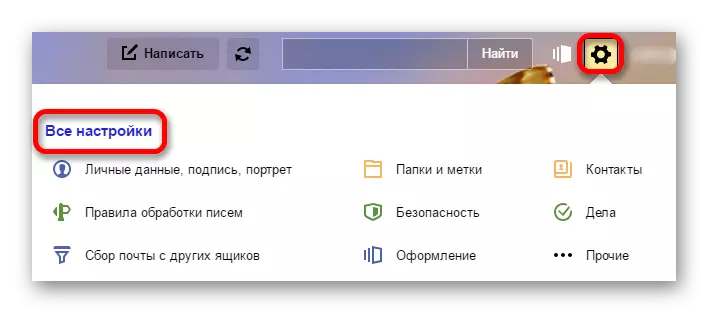
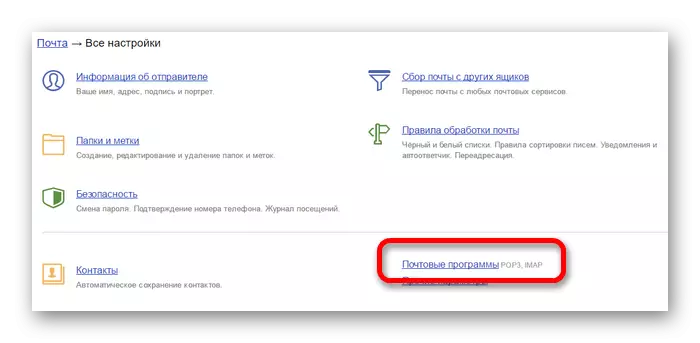
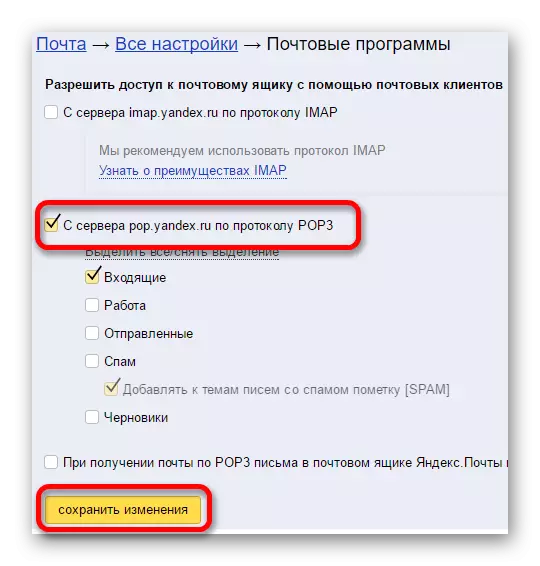
დააყენეთ ფოსტა IMAP პროტოკოლით
ამ განსახილველად, ყველა შეტყობინება ინახება როგორც სერვერზე და კომპიუტერზე. ეს არის ყველაზე სასურველი პარამეტრების ვარიანტი, იგი ავტომატურად გამოიყენება ყველა ელ კლიენტზე.დაწვრილებით: როგორ კონფიგურაცია yandex.mad მიერ IMAP პროტოკოლი
ფოსტის პროგრამის შექმნა yandex.we
მაშინ თქვენ უნდა განიხილონ ეს შექმნის პირდაპირ საფოსტო კლიენტებს.
MS Outlook.
ამ ელფოსტის კლიენტს, ფოსტა ასევე სწრაფად მორგებულია. თქვენ დაგჭირდებათ მხოლოდ პროგრამა და ფოსტის ანგარიშის მონაცემები.დაწვრილებით: როგორ კონფიგურაცია Yandex.we in MS Outlook
Ღამურა.
ერთ-ერთი შესაძლო პროგრამა შეტყობინებებთან მუშაობისთვის. მიუხედავად იმისა, რომ ბატარეა გადახდილი, პოპულარულია რუსულენოვანი მომხმარებლებისთვის. ამის მიზეზი არის სხვადასხვა საშუალებების არსებობა, რათა უზრუნველყოს კორესპონდენციის უსაფრთხოება და პირადი მონაცემების დაცვა.
გაკვეთილი: როგორ შევქმნათ yandex.at in bat
Thunderbird.
ერთ-ერთი პოპულარული საფოსტო მომხმარებელი. Mozilla Thunderbird შეიძლება კონფიგურირებული სწრაფად და მარტივად:
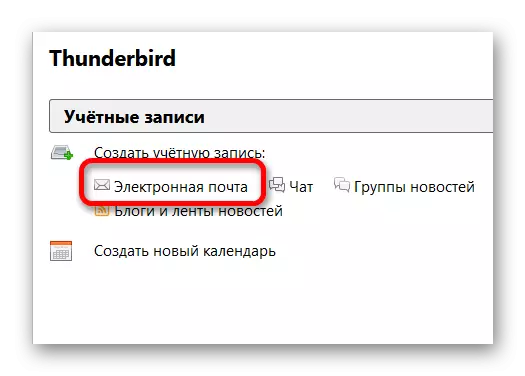

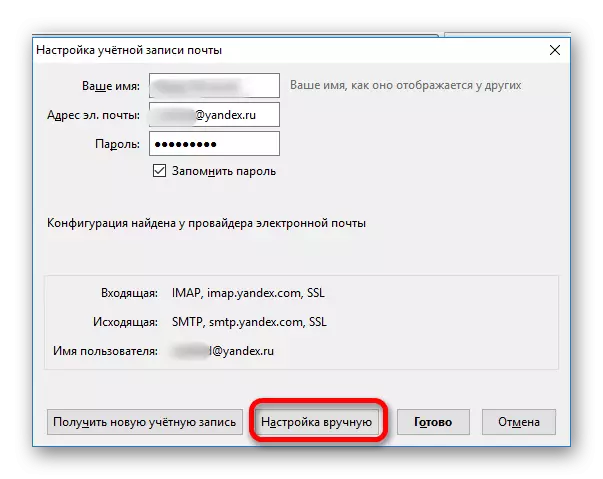
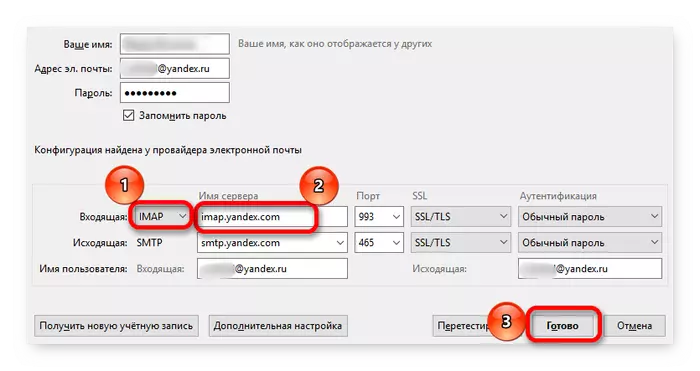
სისტემის საფოსტო სამსახური
Windows 10 აქვს საკუთარი ელფოსტის კლიენტი. თქვენ შეგიძლიათ იპოვოთ იგი "დაწყება" მენიუში. დამატებითი კონფიგურაციისთვის საჭიროა:
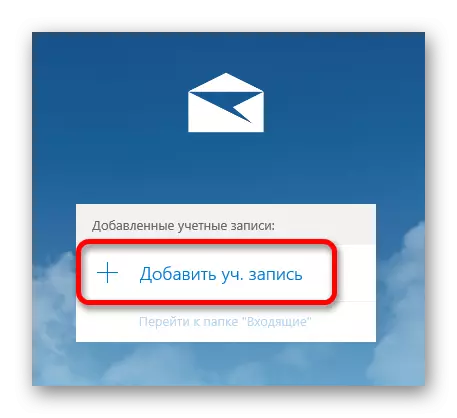
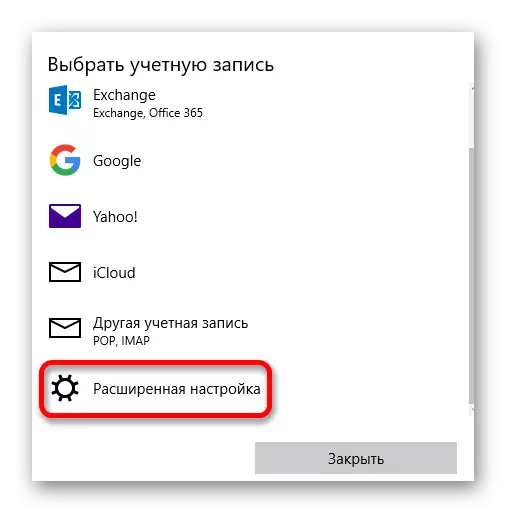
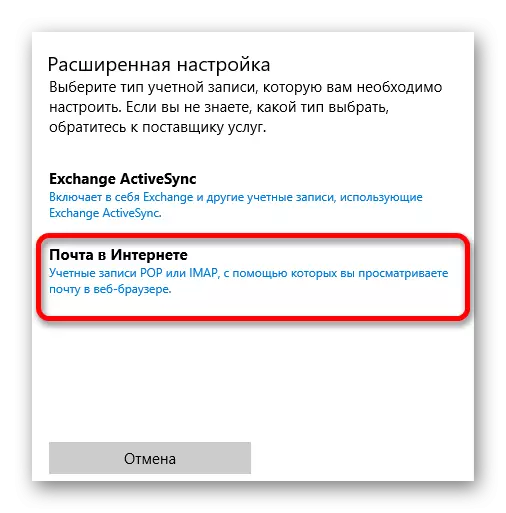
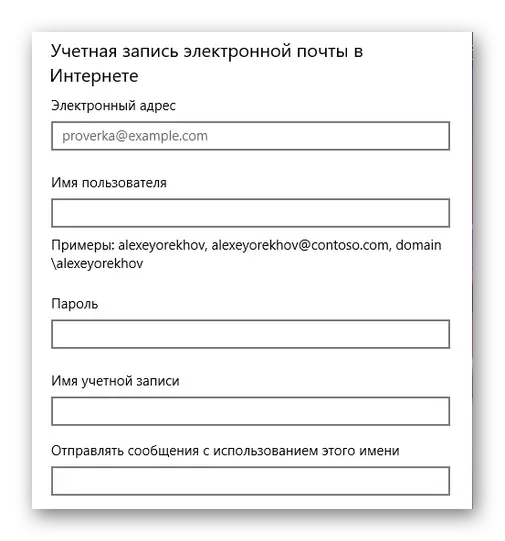
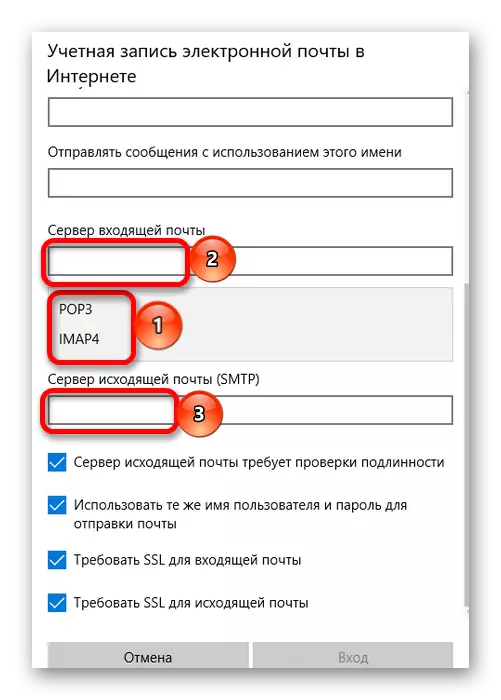
ფოსტის კონფიგურაცია საკმაოდ მარტივია. თუმცა, აუცილებელია ოქმებისა და სწორად შეიყვანოთ განსხვავებები.
